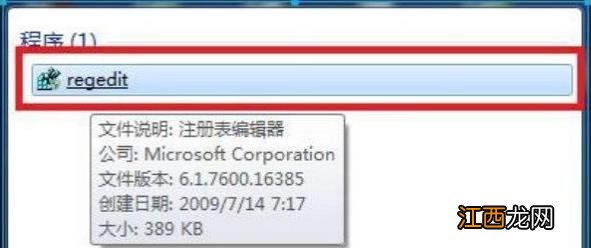
文章插图
2、点击进入之后 , 在窗口内依次点击“HEKY_LOCAL_MACHINE”、“SYSTEM”、“ControlSet001”、“Control” 。
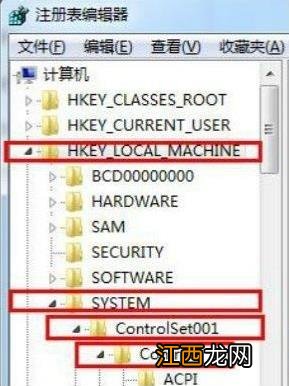
文章插图
3、之后在窗口中您会看见一个“GraphicsDrevers” , 点击它 , 之后点击“configuration” 。

文章插图
4、然后在“configuration”上点击右键 , 会弹出一个小的下拉框 , 在小框中点击“查找” , 将“scaling”输入进去 , 之后选择“查找下一个” 。
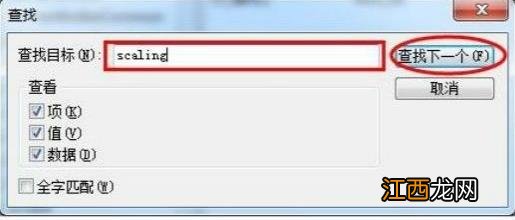
文章插图
【win7游戏全屏显示设置教程】 5、然后鼠标放在“scaling”上面 , 点击右键 , 此时又会弹出一个小型的下拉框 , 在里面您会看见“修改”这个选项 , 点击“修改” 。
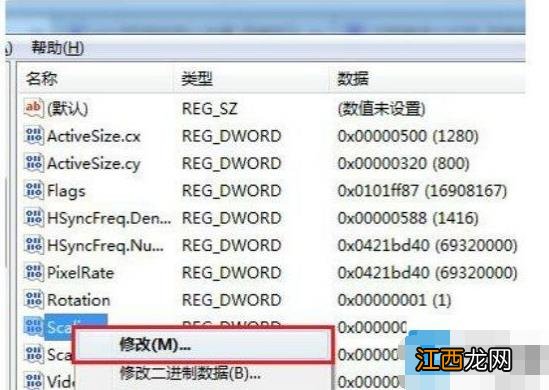
文章插图
6、接下来会弹出一个小的编辑框 , 如图所示 , 里面的数值数据应该是显示的“4” , 把这个值从4改成3 ,
然后点击确定就可以了 , 然后重新进入游戏 , 选择全屏模式 , 应该就可以实现全屏操作了 。
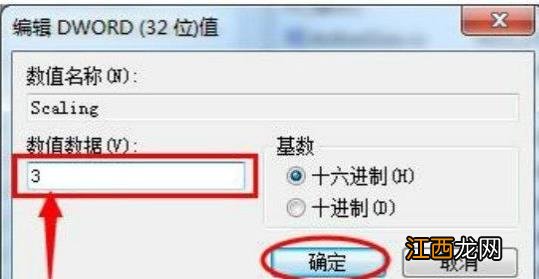
文章插图
相关经验推荐
- 怎么安装原版xp系统 xp原版系统安装教程图解-win7旗舰版
- win7系统一直显示是盗版怎么解决
- 安装win764位系统教程
- 五个字的可爱qq游戏名字:吖!查無此人
- 吸引人的成熟魅力游戏网名尽显气质
- 一个字的唯美qq游戏名字大全
- steam游戏排行榜推荐 steam联机游戏人气排行榜
- 超拽男生个性非主流游戏昵称带符号 个性张扬的男生游戏昵称大全
- 战队队员开头统一qq游戏网名整齐划一简洁
- 两个字的贴吧idqq游戏网名大全_紫陌










